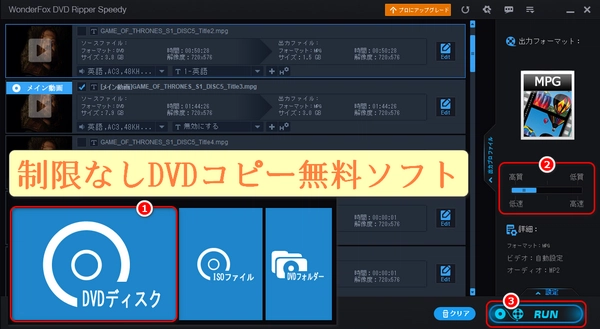
DVDコピーの悩みを解決!制限なしの無料ソフトで快適に
大切なお気に入りのDVD、劣化や紛失が心配ですよね。そんな悩みを解決してくれるのが、DVDコピーソフトです。ただし、無料版だと機能制限があったり、使い方が難しかったりして、なかなか自分に合ったソフトを見つけるのは難しいと感じないでしょうか?
そこで今回は、制限なしでDVDコピーを楽しめる無料ソフトをご紹介し、その利便性や使い方について詳しく解説していきます。制限のないソフトを使用することで、ストレスなく大切なDVDコレクションを保護できると言えるでしょう。




「WonderFox Free DVD Ripper Speedy」は、ユーザーフレンドリーなインターフェースと高速なコピー速度を備えた無料のDVDコピーソフトです。
制限なしでDVDをコピー:個人使用の範囲内であれば、DVDのコピーガードを解除し、制限なしでコンテンツをコピーできます。ISOファイルやVideo_TSの無料コピーもサポートされています。
カスタマイズ可能な設定:動画や音声の品質、解像度、ビットレート、フレームレート、音量など、出力に関する多くの設定をカスタマイズできます。分割、回転、特殊効果の追加、字幕や音声トラックの変更、インタレース解除などをサポートします。その他、ワンクリックで画質/出力ファイルサイズを設定する機能もあり、初心者にとっても大変優しいです。
高速コピー:最適化されたコピープロセスにより、DVDを迅速にデジタル形式にコピーできます。
制限なしのDVDコピーソフト「WonderFox Free DVD Ripper Speedy」をWindows PCに無料ダウンロード無料ダウンロードしてインストールします。
コピーしたいDVDをPCのDVDドライブに挿入します。
プログラムを開き、「DVDディスク」オプションを選択します。
DVDが読み込まれたら、出力の品質を設定します。
* 「設定」ボタンをクリックしてパラメータ調整ページに入り、解像度/ビットレート/フレームレートなどを調整することで、出力品質を設定できます。また、出力フォーマットの下にあるスライダーをドラッグすることで、ワンクリックで出力品質とファイルサイズを設定することもできます。高品質に設定すると、ファイルサイズが大きくなります。
出力フォルダを選択して、コピーしたファイルを保存する場所を指定します。
最後に、「RUN(実行)」ボタンをクリックして、コピー処理を開始します。
コピーが完了すると、指定した出力フォルダにコピーされたDVDの内容が保存されます。これで、制限なしでDVDをMPGに無料でコピーできます。
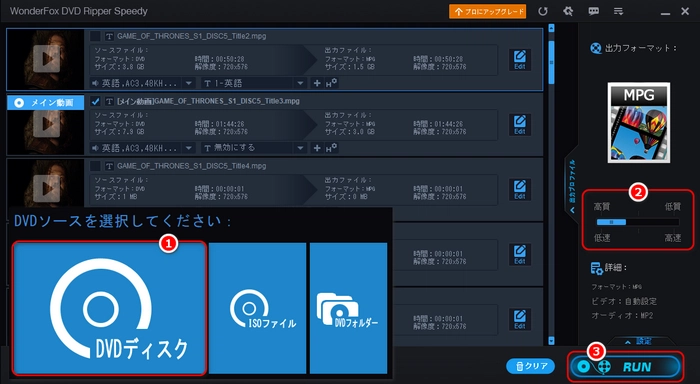
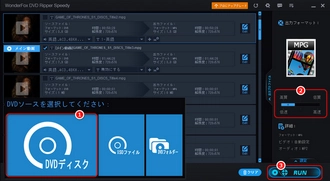
「DVDShrink」は、制限なしでDVDを無料コピーできるソフトとして知られており、DVDディスク内のコンテンツをDVDフォルダかISOイメージファイルにバックアップできます。片面2層DVD(約8GB)を1層DVD(約4.7GB)に圧縮したり、圧縮なしでDVDフルコピーしたりすることも可能です。圧縮率変更、DVDコンテンツから余分な音声や動画の除去、リージョンコードによる暗号化されたディスクイメージの抽出、字幕の有無の設定、音声トラックの選択などができます。DVD DecrypterやNeroのような他のライティングソフトと連携することで、DVDを空のDVDに焼くことができます。ただし、最新のWindows11/10との互換性が悪い、Macに非対応、最新のDVDタイトルに対応しにくい、コピーガード解除能力が弱いなどの点に注意が必要です。
DVDShrinkの公式ウェブサイトからソフトをダウンロードします。
ソフトをインストールして起動します。
「Open Disc(ディスクを開く)」または「Open Files(ファイルを開く)」を選択して、コピーしたいDVDを読み込みます。
DVDの内容が表示されたら、コピーしたい部分を選択します。
「Backup!(バックアップ!)」ボタンをクリックして、バックアップオプションを選択します。
出力形式と保存先を指定し、「OK」をクリックしてバックアップを開始します。
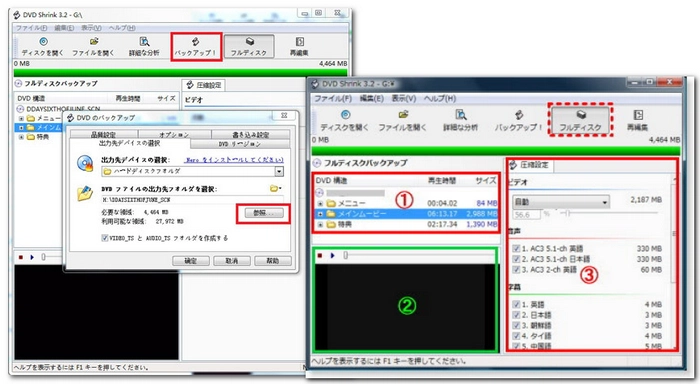
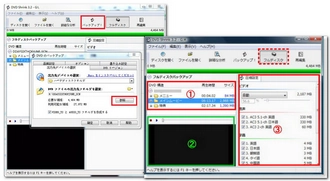


利用規約 | プライバシーポリシー | ライセンスポリシー | Copyright © 2009-2025 WonderFox Soft, Inc. All Rights Reserved.